Σημείωση: Πολλές από τις δυνατότητες του νέου Outlook για Windows λειτουργούν όπως και Outlook στο web. Εάν σας ενδιαφέρει να δοκιμάσετε τη νέα εμπειρία, ανατρέξτε στο θέμα Γρήγορα αποτελέσματα με το νέο Outlook για Windows.
Οι κανόνες σάς επιτρέπουν να χειρίζεστε τα μηνύματα ηλεκτρονικού ταχυδρομείου με βάση μια ποικιλία διαφορετικών κριτηρίων. Για παράδειγμα, μπορείτε να μετακινήσετε όλα τα μηνύματα από τη λειτουργία διαχείρισής σας σε ένα φάκελο ή να διαγράψετε αμέσως όλα τα μηνύματα από μια ενοχλητική τοποθεσία ηλεκτρονικών αγορών.
Ορισμένες φορές, μπορεί να θέλετε να ορίσετε αρκετούς κανόνες που να ισχύουν για ένα μόνο μήνυμα. Εάν έχετε δημιουργήσει έναν κανόνα για τη μετακίνηση όλων των μηνυμάτων με γραμμή θέματος "Αναφορά πωλήσεων" σε ένα φάκελο, για παράδειγμα, και στη συνέχεια, δημιουργήσετε ένα δεύτερο κανόνα για τη διαγραφή όλων των μηνυμάτων με συνημμένα, πιθανότατα δεν θα θέλατε να διαγραφεί ένα μήνυμα ηλεκτρονικού ταχυδρομείου "Αναφορά πωλήσεων" με συνημμένο. Σε αυτή την περίπτωση, μπορείτε να χρησιμοποιήσετε την επιλογή διακοπή επεξεργασίας επιπλέον κανόνων στον πρώτο κανόνα.
Οι επόμενοι κανόνες θα αγνοηθούν, ακόμα και εάν ισχύουν για το μήνυμα. Χωρίς αυτήν τη ρύθμιση, θα εκτελείται κάθε κανόνας που ισχύει για το μήνυμα.
Με ποιον τρόπο λειτουργεί αυτή η δυνατότητα;
Σε αυτό το παράδειγμα, ο κανόνας "Αναφορά πωλήσεων" μετακινεί οποιοδήποτε μήνυμα ηλεκτρονικού ταχυδρομείου που περιέχει στο θέμα του τις λέξεις "Αναφορά πωλήσεων" στο φάκελο "Αναφορές πωλήσεων". Ο κανόνας "ΑΓΟΡΑ ΤΩΡΑ" διαγράφει όλα τα μηνύματα με τις λέξεις "Αγορά τώρα" στο κύριο σώμα μηνύματος. Εάν λάβετε ένα μήνυμα με θέμα "Αναφορές πωλήσεων" και τις λέξεις "αγορά τώρα" στο κύριο σώμα μηνύματος, θέλετε αυτό το μήνυμα να διαγραφεί;
Εάν όχι, προσθέστε το κριτήριο "διακοπή επεξεργασίας επιπλέον κανόνων" στον κανόνα "Αναφορά πωλήσεων".
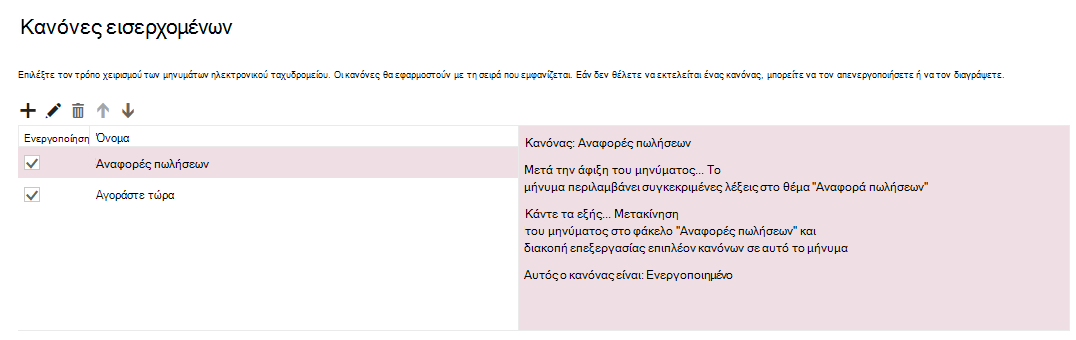
Πώς να σταματήσει η επεξεργασία επιπλέον κανόνων
Σημείωση: Εάν οι οδηγίες δεν συμφωνούν με αυτό που βλέπετε, ίσως χρησιμοποιείτε μια παλαιότερη έκδοση του Outlook στο web. Δοκιμάστε τις Οδηγίες για την κλασική έκδοση του Outlook στο web.
-
Στο επάνω μέρος της σελίδας, επιλέξτε Ρυθμίσεις .
-
Επιλέξτε Αλληλογραφία > Κανόνες.
-
Επιλέξτε

-
Επιλέξτε το πλαίσιο ελέγχου για την Διακοπή επεξεργασίας επιπλέον κανόνων.
Οδηγίες για την κλασική έκδοση του Outlook στο διαδίκτυο.
-
Στο επάνω μέρος της οθόνης, επιλέξτε Ρυθμίσεις

-
Στο μενού Επιλογές, επιλέξτε Αλληλογραφία > Αυτόματη επεξεργασία > Εισερχόμενα και κανόνες εκκαθάρισης.
-
Επιλέξτε τον κανόνα τον οποίο θέλετε να εφαρμόσετε Διακοπή επεξεργασίας επιπλέον κανόνων και επιλέξτε

-
Επιλέξτε το πλαίσιο ελέγχου για Διακοπή επεξεργασίας επιπλέον κανόνων και, στη συνέχεια, επιλέξτε OK.
Δείτε επίσης
Οργάνωση ηλεκτρονικού ταχυδρομείου με χρήση κανόνων εισερχομένων στο Outlook στο web










